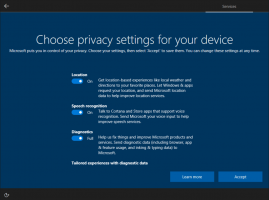Lisää tai poista Uutiset ja kiinnostuksen kohteet -painike tehtäväpalkista Windows 10:ssä
Uutisten ja kiinnostuksen kohteiden lisääminen tai poistaminen tehtäväpalkista Windows 10:ssä
Windows 10 Build 21286:sta alkaen Microsoft on lisännyt tehtäväpalkkiin uuden Uutiset ja kiinnostuksen kohteet -widgetin. Haluat tietää kuinka lisätä, poistaa tai muokata sen ulkoasua.
Mainos
Sisään Windows 10 Build 21286, Microsoft on lisännyt uuden painikkeen, joka avaa ikkunan, joka muistuttaa Edge-selaimen uuden välilehden sivusta. Sen sisältö on uutissyöte, joka sisältää myös sääennusteen ja päivittyy dynaamisesti koko päivän. Kun siirrät hiiren painikkeen päälle, näkyviin tulee lenkki, jossa on henkilökohtainen uutissyöte.

Yhtiö pitää tätä ratkaisua hyödyllisenä vaihtoehtona uutissovelluksille, -sivustoille ja älypuhelinsovelluksille. Sen avulla voit nähdä todelliset tiedot yhdellä napsautuksella avaamatta mitään ylimääräistä tai vaihtamatta mobiililaitteeseen.
Huomaa, että Microsoft suorittaa A/B-testausta tällä ominaisuudella. Joten tämän kirjoitushetkellä se ei ole kaikkien saatavilla. Microsoft sanoo, että se on aluksi saatavilla Windows Insidersille Yhdysvalloissa, Kanadassa, Isossa-Britanniassa, Australiassa ja Intiassa. Mutta hyvä uutinen on, että voit aktivoida Uutiset ja kiinnostuksen kohteet -ominaisuuden ja ottaa sen käyttöön juuri nyt:
Aktivoi tai poista käytöstä Uutiset ja kiinnostuksen kohteet -painike Windows 10:n tehtäväpalkissa
Tämä viesti näyttää, kuinka Uutiset ja kiinnostuksen kohteet -painike lisätään tai poistetaan tehtäväpalkista Windows 10:ssä. Tämä olettaa, että olet aktivoinut ominaisuuden manuaalisesti tai että se on oletuksena käytettävissä käyttäjätilillesi.
Uutisten ja kiinnostuksen kohteiden lisääminen tehtäväpalkkiin
- Napsauta hiiren kakkospainikkeella mitä tahansa tehtäväpalkin tyhjää kohtaa.
- Valitse valikosta joko Uutiset ja kiinnostuksen kohteet > Näytä kuvake ja teksti tai Näytä vain kuvake (oletus).
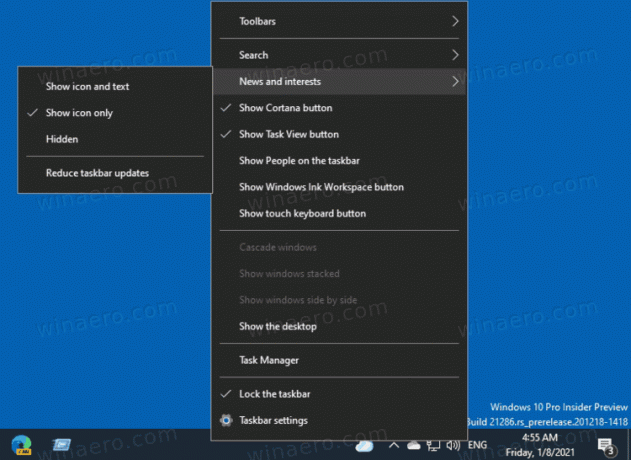
- Kuvake ilmestyy tehtäväpalkkiin ilmoitusalueen vasemmalle puolelle.
- Jos valitset
Näytä kuvake ja teksti-vaihtoehto, sinulla on kuvake, jossa näkyy nykyinen säälämpötila.
Olet valmis.
Kuten yllä, voit poistaa Uutiset ja kiinnostuksen kohteet -painikkeen tehtäväpalkista.
Uutiset ja kiinnostuksen kohteet -painikkeen poistaminen tehtäväpalkista
- Napsauta hiiren kakkospainikkeella tehtäväpalkin tyhjää kohtaa.
- Valitse Uutiset ja kiinnostuksen kohteet > Piilotettu kontekstivalikosta.
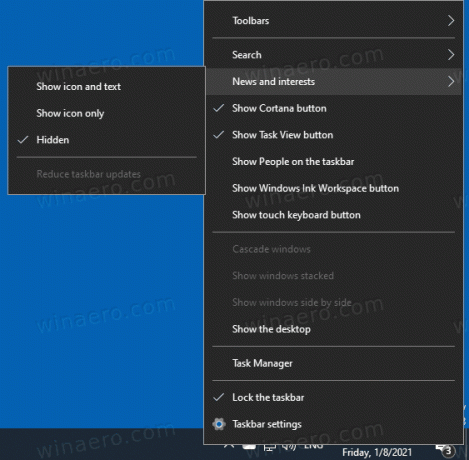
- Kuvake on nyt poistettu tehtäväpalkista.
Olet valmis.
Lopuksi voit lisätä tai poistaa uutissyötteen ohjauksen rekisterin tehtäväpalkista.
Lisää tai poista uutisia ja kiinnostuksen kohteita rekisterin tehtäväpalkista
- Avaa Rekisterieditori-sovellus.
- Siirry seuraavaan rekisteriavaimeen:
HKEY_CURRENT_USER\Software\Microsoft\Windows\CurrentVersion\Feeds. Katso kuinka pääset rekisteriavaimeen yhdellä napsautuksella. - Muokkaa tai luo uusi 32-bittinen DWORD-arvo oikealla
ShellFeedsTaskbarViewMode. Huomautus: vaikka olisit käytössä 64-bittinen Windows sinun on silti luotava 32-bittinen DWORD-arvo.
- Aseta sen arvotieto johonkin seuraavista arvoista:
- 0 = Näytä kuvake ja teksti
- 1 = Näytä vain kuvake
- 2 = Piilota kaikki
- Jotta rekisterin säädön tekemät muutokset tulevat voimaan, sinun on Kirjaudu ulos ja kirjaudu sisään käyttäjätilillesi. Vaihtoehtoisesti voit käynnistä Explorer-kuori uudelleen.
Olet valmis.
Voit säästää aikaa lataamalla seuraavat rekisteritiedostot.
Lataa rekisteritiedostot
Mukana olevat tiedostot ovat:
- Lisää uutisia ja kiinnostuksen kohteita Icon.reg
- Lisää uutisia ja kiinnostuksen kohteita Text.reg-kuvake
- Poista Uutiset ja kiinnostuksen kohteet tiedostosta taskbar.reg
Lopuksi voit lisätä tai poistaa Uutiset ja kiinnostuksen kohteet -tehtäväpalkin ominaisuuden käyttämällä paikallista ryhmäkäytäntöä. Näin se voidaan tehdä.
Lisää/poista uutisia ja kiinnostuksen kohteita tehtäväpalkista paikallisella ryhmäkäytäntöeditorilla
Voit lisätä tai poistaa Uutiset ja kiinnostuksen kohteet tehtäväpalkista paikallisen ryhmäkäytäntöeditorin avulla seuraavasti.
- Avaa Paikallinen ryhmäkäytäntöeditori.
- Navigoida johonkin Tietokoneen asetukset > Hallintamallit > Windows-komponentit > Uutiset ja kiinnostuksen kohteet vasemmassa ruudussa.
- Kaksoisnapsauta oikealla olevaa Ota uutiset ja kiinnostuksen kohteet käyttöön tehtäväpalkissa käytäntö.
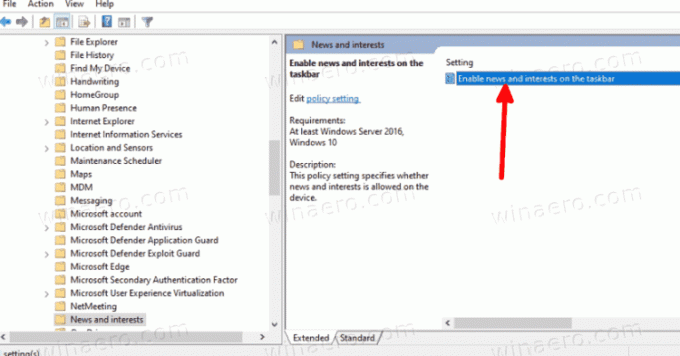
- Aseta se toimimaan Liikuntarajoitteinen poistaaksesi sen käytöstä kaikilta käyttäjiltä.
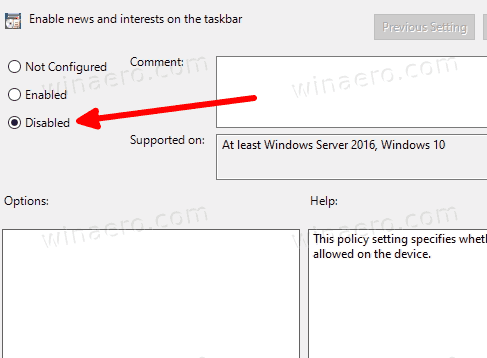
- Aseta joko Ei määritetty tai Käytössä jotta se olisi kaikkien käyttäjien saatavilla.
- Käynnistä Windows 10 uudelleen ottaaksesi muutokset käyttöön.
Olet valmis.
Lopuksi, jos Windows 10 -versiosi ei sisällä Local Group Policy Editor -sovellusta (gpedit.msc) tai sinun on määritettävä käytäntö suoraan rekisterissä, seuraa alla olevia ohjeita.
Ota Uutiset ja kiinnostuksen kohteet käyttöön tai poista ne käytöstä ryhmäkäytäntörekisterin mukautuksen avulla
- Avaa Rekisterieditori-sovellus.
- Siirry seuraavaan rekisteriavaimeen:
HKEY_LOCAL_MACHINE\SOFTWARE\Policies\Microsoft\Windows\Windows Feeds. - Muokkaa tai luo uusi 32-bittinen DWORD-arvo oikealla
Ota syötteet käyttöön. - Aseta arvoksi 0, jos haluat poistaa Uutiset ja kiinnostuksen kohteet käytöstä kaikilta käyttäjiltä.
- Muussa tapauksessa aseta se arvoon 1 tai poista
Ota syötteet käyttöönarvo.
Voit ladata seuraavat rekisteritiedostot avuksesi:
Lataa ryhmäkäytäntörekisteritiedostot
He automatisoivat yllä kuvatun prosessin puolestasi.
Se siitä.